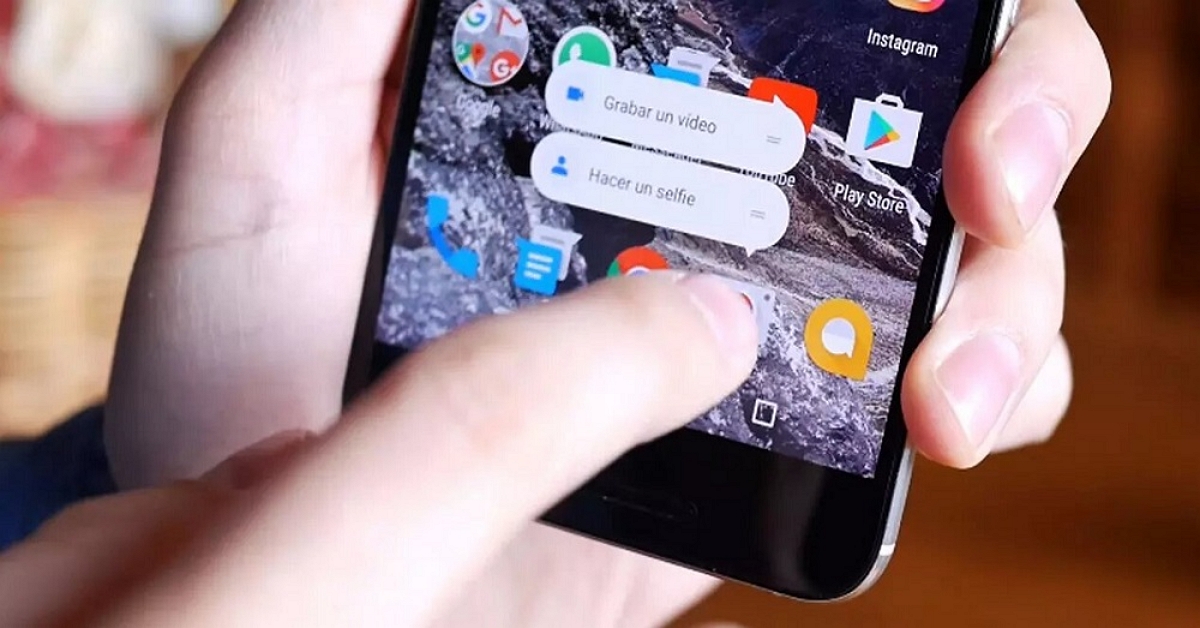
ನೀವು ಮಾಡಬಹುದು ನಿಮ್ಮ ಮೆಚ್ಚಿನ ಅಪ್ಲಿಕೇಶನ್ಗಳನ್ನು ತ್ವರಿತವಾಗಿ ಬಳಸಿ ನಿಮ್ಮ ಮೊಬೈಲ್ನ ಹೋಮ್ ಸ್ಕ್ರೀನ್ನಲ್ಲಿ Android ಶಾರ್ಟ್ಕಟ್ ಅನ್ನು ರಚಿಸುವುದು. ಅಪ್ಲಿಕೇಶನ್ಗಳನ್ನು ತೆರೆಯಲು, ಫ್ಲ್ಯಾಷ್ಲೈಟ್ ಅನ್ನು ಸಕ್ರಿಯಗೊಳಿಸಲು, ನಿರ್ದಿಷ್ಟ ಸ್ಥಳಗಳಿಗೆ ನ್ಯಾವಿಗೇಟ್ ಮಾಡಲು ಮತ್ತು ಹೆಚ್ಚಿನದನ್ನು ಮಾಡಲು ಕೆಲವು ಟ್ಯಾಪ್ಗಳಷ್ಟೇ ಸುಲಭವಾಗಿದೆ. ಕಸ್ಟಮ್ ಶಾರ್ಟ್ಕಟ್ಗಳನ್ನು ಹೊಂದಿಸುವುದು ಆಶ್ಚರ್ಯಕರವಾಗಿ ಸುಲಭವಾಗಿದೆ.
ಈ ಟ್ಯುಟೋರಿಯಲ್ ನಲ್ಲಿ, ಕೈಯಲ್ಲಿ ಯಾವುದೇ ಕಾರ್ಯವನ್ನು ಹೊಂದಲು ನೀವು ಅವುಗಳನ್ನು ರಚಿಸಲು ಕಲಿಯುವಿರಿ, ನಿಮ್ಮ ಸಾಧನದಲ್ಲಿ ಚಟುವಟಿಕೆ ಅಥವಾ ಅಪ್ಲಿಕೇಶನ್. ನಿಮ್ಮ Android ಪರಿಕರಗಳ ಆರ್ಸೆನಲ್ನಲ್ಲಿನ ಈ ಉಪಯುಕ್ತ ಕೌಶಲ್ಯದೊಂದಿಗೆ, ನಿಮ್ಮ ಮೊಬೈಲ್ ಅನುಭವವು ಹೆಚ್ಚು ಪರಿಣಾಮಕಾರಿಯಾಗಿರುತ್ತದೆ ಮತ್ತು ವೈಯಕ್ತೀಕರಿಸಲ್ಪಡುತ್ತದೆ. ಯಾವುದಕ್ಕಾಗಿ ನೀನು ಕಾಯುತ್ತಿರುವೆ? ಡೈವ್ ಮಾಡಿ ಮತ್ತು ಇದೀಗ Android ಶಾರ್ಟ್ಕಟ್ ರಚಿಸಿ!
ಆಂಡ್ರಾಯ್ಡ್ ಶಾರ್ಟ್ಕಟ್ ಎಂದರೇನು?

ಇದು ಒಂದು ನಿಮ್ಮ ಮುಖಪುಟದಲ್ಲಿ ಕಾಣಿಸಿಕೊಳ್ಳುವ ಐಕಾನ್ ಅಥವಾ ಅಪ್ಲಿಕೇಶನ್ ಡ್ರಾಯರ್ ಅದನ್ನು ಸ್ಪರ್ಶಿಸುವ ಮೂಲಕ ನಿರ್ದಿಷ್ಟ ಕಾರ್ಯವನ್ನು ತ್ವರಿತವಾಗಿ ಪ್ರವೇಶಿಸಲು ನಿಮಗೆ ಅನುಮತಿಸುತ್ತದೆ. ಈ ಕಾರ್ಯದ ಸಹಾಯದಿಂದ ನೀವು ಸಂಪೂರ್ಣ ಅಪ್ಲಿಕೇಶನ್ ಅನ್ನು ಪ್ರಾರಂಭಿಸಬಹುದು ಮತ್ತು ಅದನ್ನು ನೇರವಾಗಿ ತೆರೆಯಬಹುದು; ಅಥವಾ ಚಾಟ್ನಂತಹ ಅಪ್ಲಿಕೇಶನ್ನಲ್ಲಿ ನಿರ್ದಿಷ್ಟ ಚಟುವಟಿಕೆ.
ಅಲ್ಲದೆ, ಸಂಯೋಜಿತ ಕ್ರಿಯೆಯನ್ನು ಮಾಡಲು ನಿಮಗೆ ಅನುಮತಿಸುತ್ತದೆ ಉದಾಹರಣೆಗೆ ಫ್ಲ್ಯಾಶ್ಲೈಟ್ ಆನ್ ಮಾಡುವುದು, ಗೂಗಲ್ ಅಸಿಸ್ಟೆಂಟ್ ಅನ್ನು ಪ್ರಾರಂಭಿಸುವುದು, ಏರ್ಪ್ಲೇನ್ ಮೋಡ್ ಅನ್ನು ಆನ್ ಮಾಡುವುದು ಇತ್ಯಾದಿ. ಇತರ ಹಲವು ರೀತಿಯ ವಿಷಯ ಮತ್ತು ಕ್ರಿಯೆಗಳನ್ನು ಪ್ರಾರಂಭಿಸಲು Android ಶಾರ್ಟ್ಕಟ್ಗಳನ್ನು ಕಾನ್ಫಿಗರ್ ಮಾಡಬಹುದು.
Android ಶಾರ್ಟ್ಕಟ್ ಕ್ರಿಯೆಯನ್ನು ಕಾರ್ಯಗತಗೊಳಿಸಲು ತ್ವರಿತ ವಿಧಾನವಾಗಿದೆ ಇಲ್ಲದಿದ್ದರೆ ಅಪ್ಲಿಕೇಶನ್ ತೆರೆಯುವ ಮತ್ತು ಮೆನುಗಳು ಮತ್ತು ಪರದೆಗಳ ಮೂಲಕ ನ್ಯಾವಿಗೇಟ್ ಮಾಡುವ ಅಗತ್ಯವಿರುತ್ತದೆ. ನೀವು ಅದನ್ನು ವಿಜೆಟ್ ಮೂಲಕ ಹೊಂದಬಹುದು ಮತ್ತು ಅವುಗಳನ್ನು ನಿಮ್ಮ ಇಚ್ಛೆಯಂತೆ ಆರ್ಡರ್ ಮಾಡಿ ಮತ್ತು ಕಾನ್ಫಿಗರ್ ಮಾಡಬಹುದು.
Android ಶಾರ್ಟ್ಕಟ್ ಅನ್ನು ಹೇಗೆ ರಚಿಸುವುದು?
Android 7 Nougat ನಲ್ಲಿ ಶಾರ್ಟ್ಕಟ್ಗಳ ವೈಶಿಷ್ಟ್ಯವು ಕಾಲಾನಂತರದಲ್ಲಿ ಜನಪ್ರಿಯತೆಯನ್ನು ಗಳಿಸುತ್ತಿದೆ. ಮೊದಲಿಗೆ, ಸಿಸ್ಟಮ್ ಆಯ್ಕೆಗಳಿಗಾಗಿ ವಿನ್ಯಾಸಗೊಳಿಸಲಾಗಿದೆ, ಆದರೆ ಶೀಘ್ರದಲ್ಲೇ ಮೂರನೇ ವ್ಯಕ್ತಿಯ ಅಪ್ಲಿಕೇಶನ್ಗಳು ಅದರ ಪ್ರಯೋಜನಗಳ ಲಾಭವನ್ನು ಪಡೆಯಲು ಸೇರಿಕೊಂಡವು.
ನಿಮ್ಮ ಸ್ಮಾರ್ಟ್ಫೋನ್ ಎಣಿಕೆ ಮಾಡಿದರೆ ಆವೃತ್ತಿ 7 ಅಥವಾ ನಂತರದ ಜೊತೆಗೆ, ನೀವು ಈ ಕಾರ್ಯವನ್ನು ಬಳಸಬಹುದು. ಹೆಚ್ಚುವರಿಯಾಗಿ, ಸಿಸ್ಟಂನ ಈ ಆವೃತ್ತಿಯ ಮೇಲೆ ಚಾಲನೆಯಲ್ಲಿರುವ ಯಾವುದೇ ಗ್ರಾಹಕೀಕರಣ ಲೇಯರ್ ಈ ಅತಿಕ್ರಮಣವನ್ನು ಸಹ ಒಳಗೊಂಡಿರುತ್ತದೆ.
Google ನ ಸೂಚನೆಗಳ ಪ್ರಕಾರ ಅದನ್ನು ಅಳವಡಿಸಿಕೊಳ್ಳದಿದ್ದಲ್ಲಿ ಅಪ್ಲಿಕೇಶನ್ ಈ ಪರಿಕರವನ್ನು ನೀಡದಿರುವ ಏಕೈಕ ಕಾರಣ. ಆದಾಗ್ಯೂ, ಹೆಚ್ಚಿನವು Google Play ನಲ್ಲಿ ಕಂಡುಬರುವ ಜನಪ್ರಿಯ ಅಪ್ಲಿಕೇಶನ್ಗಳು ಈಗಾಗಲೇ ಈ ವೈಶಿಷ್ಟ್ಯವನ್ನು ಹೊಂದಿವೆ. ನಿಮ್ಮ ಮೊಬೈಲ್ನಲ್ಲಿ ಕೆಲವು ಕ್ರಿಯೆಗಳಿಗಾಗಿ Android ಶಾರ್ಟ್ಕಟ್ ಅನ್ನು ಹೇಗೆ ರಚಿಸುವುದು ಎಂಬುದು ಇಲ್ಲಿದೆ.
ಅಪ್ಲಿಕೇಶನ್ ಮತ್ತು ಉಪಕರಣಗಳು
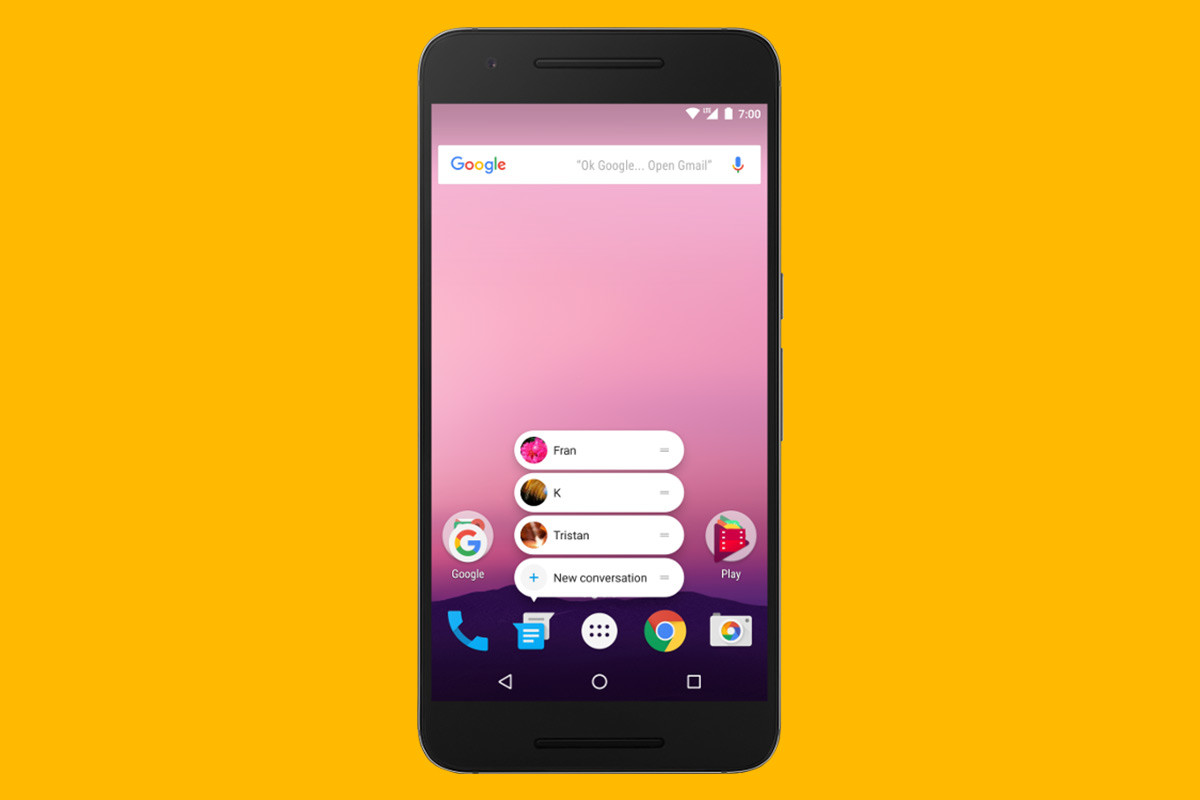
ನೀವು ಹೊಸ ಶಾರ್ಟ್ಕಟ್ ರಚಿಸಲು ಬಯಸಿದರೆ, ನೀವು ಅದನ್ನು ಹೋಮ್ ಸ್ಕ್ರೀನ್ನಿಂದ ಮಾಡಬಹುದು, ನೀವು ಬಳಸುತ್ತೀರಾ ಎಂಬುದನ್ನು ಲೆಕ್ಕಿಸದೆ ಲಾಂಚರ್ ಸ್ಥಳೀಯ ಅಥವಾ ಮೂರನೇ ವ್ಯಕ್ತಿ. ಎಲ್ಲಾ ಅಪ್ಲಿಕೇಶನ್ಗಳಲ್ಲಿ ಪ್ರಕ್ರಿಯೆಯು ಒಂದೇ ಆಗಿರುತ್ತದೆ, ಆದರೂ ಆಯ್ಕೆಗಳು ಬದಲಾಗಬಹುದು. ನಾವು ಶಾರ್ಟ್ಕಟ್ ರಚಿಸಲು ಬಯಸುವ ಅಪ್ಲಿಕೇಶನ್ ಅನ್ನು ನಾವು ಆರಿಸಬೇಕು ಮತ್ತು ಶಾರ್ಟ್ಕಟ್ ಅನ್ನು ರಚಿಸಲು ಈ ಹಂತಗಳನ್ನು ಅನುಸರಿಸಿ:
- ಅಪ್ಲಿಕೇಶನ್ ಐಕಾನ್ ಅನ್ನು ಸ್ಪರ್ಶಿಸಿ ಮತ್ತು ಹಿಡಿದುಕೊಳ್ಳಿ ಕೆಲವು ಸೆಕೆಂಡುಗಳ ಕಾಲ.
- ಬಯಸಿದ ಆಯ್ಕೆಯನ್ನು ಆರಿಸಿ ಡ್ರಾಪ್-ಡೌನ್ ಮೆನುವಿನಲ್ಲಿ.
- ಶಾರ್ಟ್ಕಟ್ ಅನ್ನು ಎಳೆಯಿರಿ ಹೋಮ್ ಸ್ಕ್ರೀನ್ನಲ್ಲಿ ಮುಕ್ತ ಜಾಗಕ್ಕೆ.
ವೆಬ್ ಪುಟಗಳು
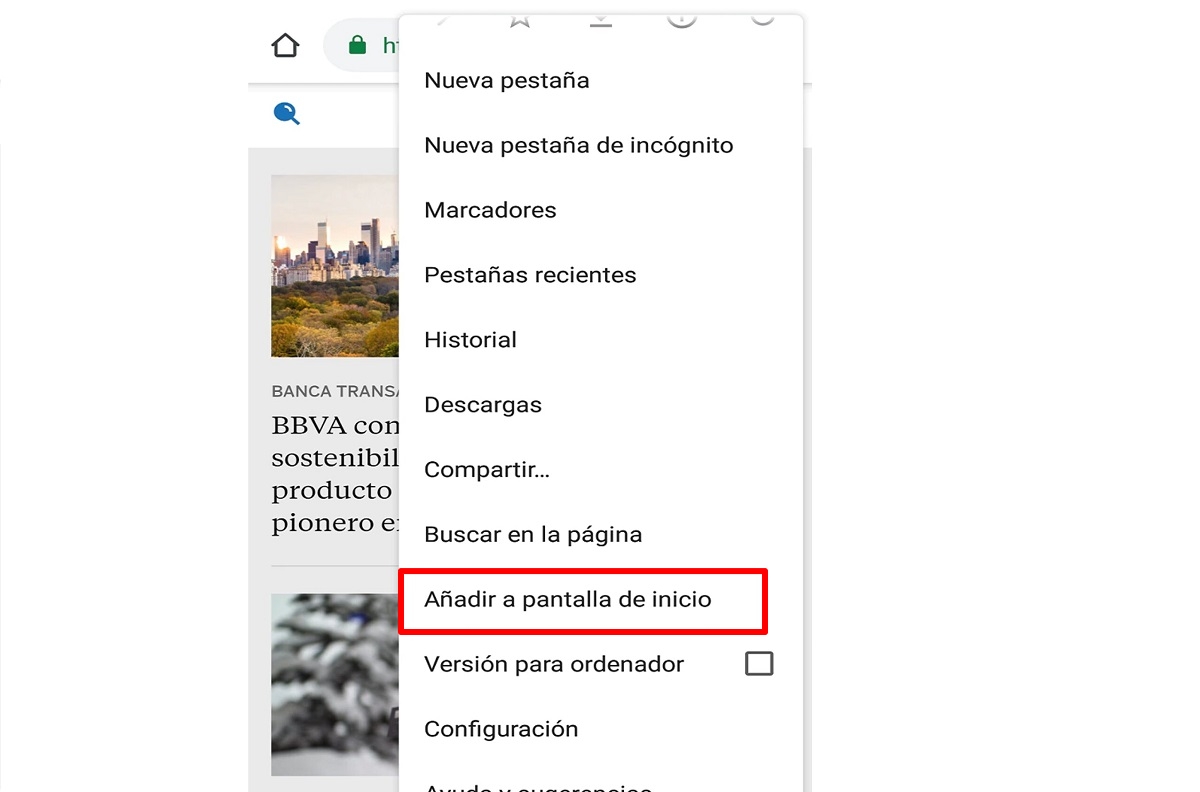
ನಿಮಗೆ ಆಸಕ್ತಿಯಿರುವ ವೆಬ್ ಪುಟದ ಶಾರ್ಟ್ಕಟ್ ಅನ್ನು ಸಹ ನೀವು ರಚಿಸಬಹುದು ಮತ್ತು ಹಾಗೆ ಮಾಡುವುದು ತುಂಬಾ ಸುಲಭ. ಇದು ನಿಮಗೆ ಅವಕಾಶ ನೀಡುತ್ತದೆ ಅದನ್ನು ಸಮಾಲೋಚಿಸಲು ಯಾವಾಗಲೂ ಕೈಯಲ್ಲಿದೆ ನಿಮಗೆ ಅಗತ್ಯವಿರುವಾಗಲೆಲ್ಲಾ. Android ನಲ್ಲಿ ಡೀಫಾಲ್ಟ್ ಆಗಿ ಬರುವ Google Chrome ಬ್ರೌಸರ್ಗೆ ಧನ್ಯವಾದಗಳು, ನೀವು ಈ ಸರಳ ಹಂತಗಳೊಂದಿಗೆ ಈ ಶಾರ್ಟ್ಕಟ್ ಅನ್ನು ರಚಿಸಬಹುದು:
- ವೆಬ್ಸೈಟ್ ಪ್ರವೇಶಿಸಿ ಬ್ರೌಸರ್ನಿಂದ ಬಯಸಿದೆ.
- ಕ್ಲಿಕ್ ಮಾಡಿ ಮೇಲಿನ ಬಲ ಮೂಲೆಯಲ್ಲಿ ಮೂರು ಚುಕ್ಕೆಗಳು.
- ಆಯ್ಕೆಯನ್ನು ಆರಿಸಿ «ಮುಖಪುಟ ಪರದೆಗೆ ಸೇರಿಸಿ"ಅಥವಾ"ಅಪ್ಲಿಕೇಶನ್ ಸ್ಥಾಪಿಸಿ«, ವೆಬ್ ಅವಲಂಬಿಸಿ.
- ಅನುಮತಿಗಳನ್ನು ನೀಡಿ ಶಾರ್ಟ್ಕಟ್ ಅನ್ನು ಸ್ಥಾಪಿಸಲು ಅಗತ್ಯವಿದೆ.
- ಬ್ರೌಸರ್ನಿಂದ ನಿರ್ಗಮಿಸಿ ಮತ್ತು ಶಾರ್ಟ್ಕಟ್ ಕಾರ್ಯನಿರ್ವಹಿಸುತ್ತದೆಯೇ ಎಂದು ಪರಿಶೀಲಿಸಿ
ಸಂಪರ್ಕಗಳು
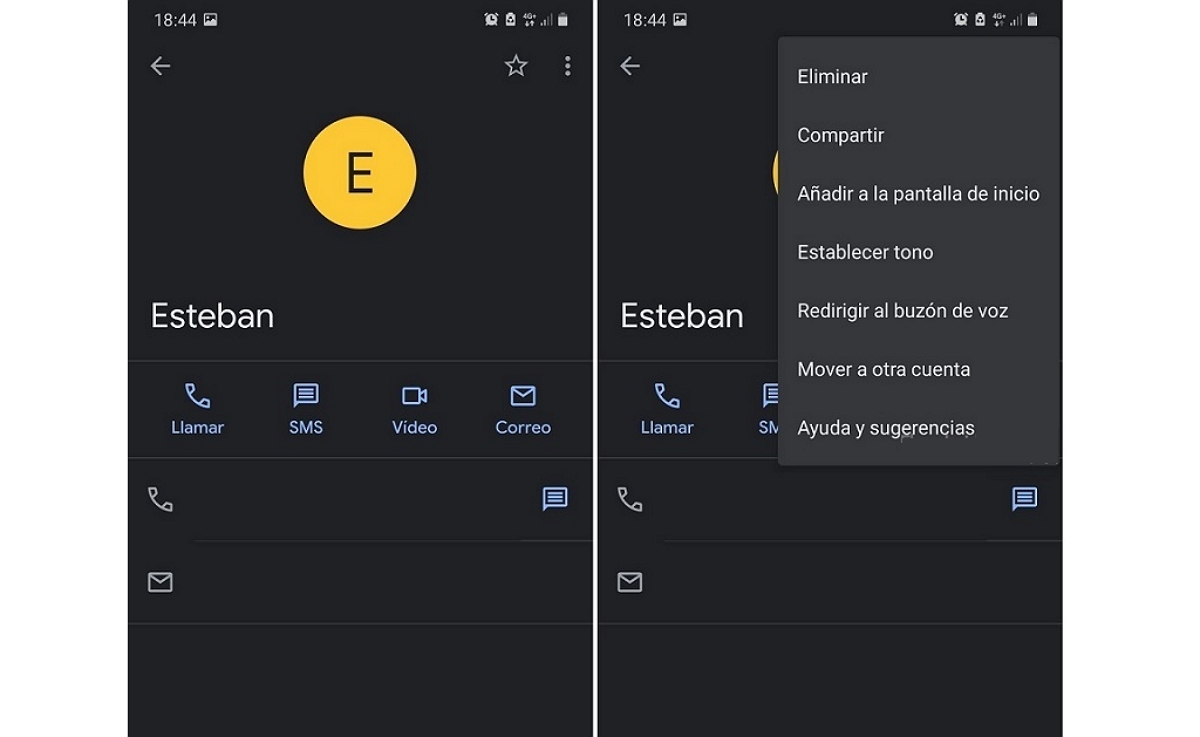
ಈ ಕಾರ್ಯಕ್ಕೆ ಧನ್ಯವಾದಗಳು ಕೇವಲ ಒಂದು ಕ್ಲಿಕ್ನಲ್ಲಿ ನೀವು ಹೆಚ್ಚು ಬಳಸುವ ಸಂಪರ್ಕಗಳನ್ನು ನೀವು ಹೊಂದಿರುತ್ತೀರಿ. ಈ ಸಂದರ್ಭದಲ್ಲಿ, ನೀವು ಅನೇಕ Android ಫೋನ್ಗಳಲ್ಲಿ ಅಥವಾ ಮೂರನೇ ವ್ಯಕ್ತಿಯ ಅಪ್ಲಿಕೇಶನ್ನೊಂದಿಗೆ ಸ್ಥಾಪಿಸಲಾದ Google ಸಂಪರ್ಕಗಳ ಅಪ್ಲಿಕೇಶನ್ ಅನ್ನು ಬಳಸಬಹುದು. ಅನುಸರಿಸಬೇಕಾದ ಹಂತಗಳು ಹೀಗಿವೆ:
- ಅಪ್ಲಿಕೇಶನ್ ತೆರೆಯಿರಿ ಸಂಪರ್ಕಗಳು.
- ಸಂಪರ್ಕವನ್ನು ಹುಡುಕಿ ಯಾವುದಕ್ಕೆ ನೀವು ಶಾರ್ಟ್ಕಟ್ ಅನ್ನು ರಚಿಸಲು ಬಯಸುತ್ತೀರಿ.
- ಒಮ್ಮೆ ನಿಮ್ಮ ಪ್ರೊಫೈಲ್ ಒಳಗೆ, ಮೇಲಿನ ಬಲ ಮೂಲೆಯಲ್ಲಿರುವ ಮೂರು ಚುಕ್ಕೆಗಳನ್ನು ನೀವು ಸ್ಪರ್ಶಿಸುತ್ತೀರಿ.
- ಆಯ್ಕೆಯನ್ನು ಆರಿಸಿ «ಮುಖಪುಟ ಪರದೆಗೆ ಸೇರಿಸಿ".
- ಕ್ರಿಯೆಯನ್ನು ದೃmೀಕರಿಸಿ ಮತ್ತು ಅಪ್ಲಿಕೇಶನ್ನಿಂದ ನಿರ್ಗಮಿಸಿ.
Android ಶಾರ್ಟ್ಕಟ್ ರಚಿಸಲು ಅಪ್ಲಿಕೇಶನ್ಗಳು
ಅಲ್ಲದೆ, ಅಪ್ಲಿಕೇಶನ್ನ ಸಹಾಯದಿಂದ ನಿಮ್ಮ ಅಪ್ಲಿಕೇಶನ್ಗಳು, ಪರಿಕರಗಳು, ಸಂಪರ್ಕಗಳು, ನೆಚ್ಚಿನ ವೆಬ್ ಪುಟಗಳು ಮತ್ತು ಇತರ ಸಿಸ್ಟಮ್ ಕ್ರಿಯೆಗಳಿಗೆ ನೀವು ಶಾರ್ಟ್ಕಟ್ಗಳನ್ನು ರಚಿಸಬಹುದು. ಈ ಕ್ಷಣದಲ್ಲಿ, ಈ ಕಾರ್ಯವನ್ನು ನಿಮಗೆ ಒದಗಿಸುವ ಪ್ಲೇ ಸ್ಟೋರ್ನಲ್ಲಿ ನೀವು ಡೌನ್ಲೋಡ್ ಮಾಡಬಹುದಾದ ಅಪ್ಲಿಕೇಶನ್ಗಳಿವೆ. ಕೆಳಗಿನ ಕೆಲವು ಉತ್ತಮವಾದವುಗಳನ್ನು ಪರಿಶೀಲಿಸಿ.
ಶಾರ್ಟ್ಕಟ್ ಮೇಕರ್
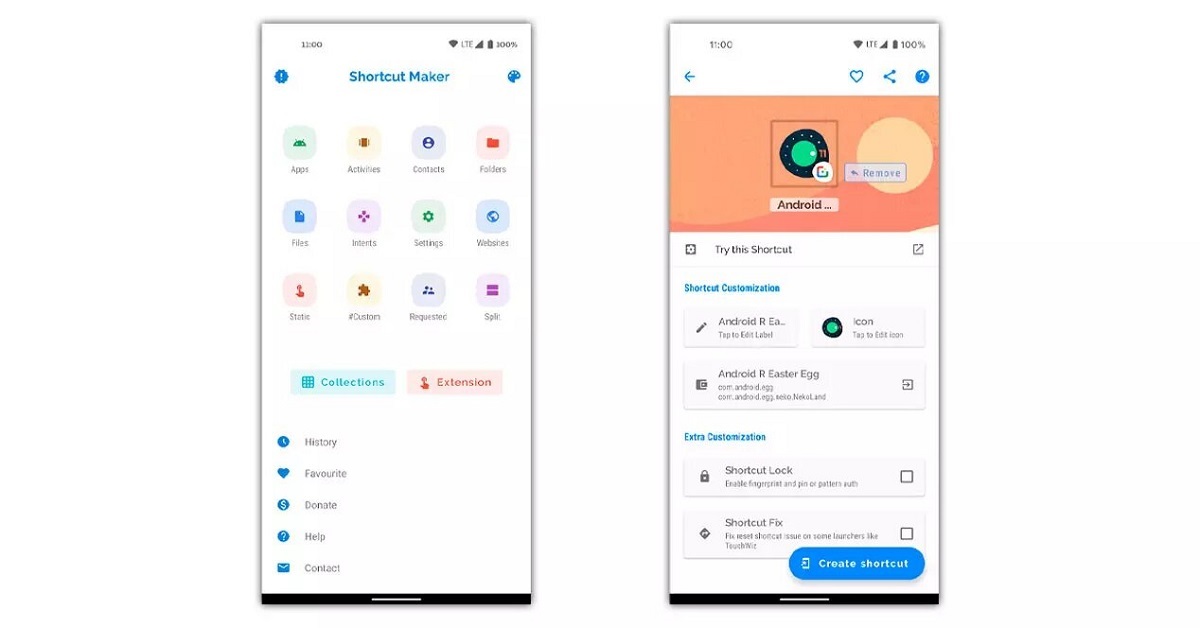
ಇದು ಸಂಪೂರ್ಣ ಅಪ್ಲಿಕೇಶನ್ ಆಗಿದ್ದು ಇದನ್ನು ಸ್ಥಳೀಯ Android ಅಪ್ಲಿಕೇಶನ್ ಎಂದು ಪರಿಗಣಿಸಬಹುದು. ನೀವು ಅಪ್ಲಿಕೇಶನ್ ಅನ್ನು ತೆರೆದಾಗ, ನೀವು ಹೊಂದಿರುತ್ತೀರಿ ಶಾರ್ಟ್ಕಟ್ನಂತೆ ರಚಿಸಲು ಆಯ್ಕೆಗಳ ದೀರ್ಘ ಪಟ್ಟಿಗೆ ಪ್ರವೇಶ. ಫೋನ್ನ ಮೆಮೊರಿಯಲ್ಲಿ ನಿರ್ದಿಷ್ಟ ಫೈಲ್ಗಳಿಗೆ ಶಾರ್ಟ್ಕಟ್ಗಳನ್ನು ರಚಿಸುವುದು, ನಿರ್ದಿಷ್ಟ ಸಿಸ್ಟಮ್ ಸೇವೆಗಳು, ಇತರವುಗಳಂತಹ ಬಹು ಸಾಧ್ಯತೆಗಳನ್ನು ಈ ಅಪ್ಲಿಕೇಶನ್ ಏಕೀಕರಿಸುತ್ತದೆ. ಈ ಅಪ್ಲಿಕೇಶನ್ನೊಂದಿಗೆ ಶಾರ್ಟ್ಕಟ್ಗಳನ್ನು ರಚಿಸಲು ನೀವು ಸೂಚನೆಗಳನ್ನು ಅನುಸರಿಸಬೇಕು:
- ಅಪ್ಲಿಕೇಶನ್ ತೆರೆಯಿರಿ ನಿಮ್ಮ Android ಸಾಧನದಲ್ಲಿ ಶಾರ್ಟ್ಕಟ್ ಮೇಕರ್.
- ಶಾರ್ಟ್ಕಟ್ ಪ್ರಕಾರವನ್ನು ಆಯ್ಕೆಮಾಡಿ ನೀವು ರಚಿಸಲು ಬಯಸುತ್ತೀರಿ: ಅಪ್ಲಿಕೇಶನ್, ಚಟುವಟಿಕೆ, ಸಿಸ್ಟಮ್ ಕ್ರಿಯೆ, ವೆಬ್ ವಿಳಾಸ, ಸ್ಥಳ ಮಾರ್ಕರ್, ಇತ್ಯಾದಿ.
- ಹೆಸರನ್ನು ನಿಗದಿಪಡಿಸಿ ಮತ್ತು ಐಕಾನ್ ನಿಮ್ಮ ಶಾರ್ಟ್ಕಟ್ಗೆ.
- ಬಯಸಿದ ಕಾರ್ಯಕ್ಕೆ ಅದನ್ನು ಲಿಂಕ್ ಮಾಡಿ.
- ಶಾರ್ಟ್ಕಟ್ ಅನ್ನು ಹೋಮ್ ಸ್ಕ್ರೀನ್ನಲ್ಲಿ ಇರಿಸಿ ಅಥವಾ ನಿಮಗೆ ಬೇಕಾದ ಫೋಲ್ಡರ್. ನೀವು ಅದನ್ನು ಎಲ್ಲಿ ಬೇಕಾದರೂ ಎಳೆಯಬಹುದು ಮತ್ತು ಬಿಡಬಹುದು.
- ನಿಮ್ಮ ಹೊಸ ಕಸ್ಟಮ್ ಶಾರ್ಟ್ಕಟ್ ಈಗ ಕಾಣಿಸಿಕೊಳ್ಳಬೇಕು ಆಯ್ಕೆಮಾಡಿದ ಸ್ಥಳದಲ್ಲಿ. ಅದರ ಲಿಂಕ್ ಮಾಡಲಾದ ಕಾರ್ಯವನ್ನು ತ್ವರಿತವಾಗಿ ಪ್ರಾರಂಭಿಸಲು ನೀವು ಯಾವುದೇ ಸಮಯದಲ್ಲಿ ಅದನ್ನು ಟ್ಯಾಪ್ ಮಾಡಬಹುದು.
rk.android.app.shortcutmaker
ಶಾರ್ಟಿ
ಈ ಅಪ್ಲಿಕೇಶನ್ನೊಂದಿಗೆ ಆಂತರಿಕ ಮೆಮೊರಿಯಲ್ಲಿನ ಅಂಶಗಳಿಗೆ ನೇರ ಲಿಂಕ್ಗಳನ್ನು ರಚಿಸಲು ಮಾತ್ರ ಸಾಧ್ಯ ಡಾಕ್ಯುಮೆಂಟ್ಗಳು, ಚಿತ್ರಗಳು ಮತ್ತು ವೀಡಿಯೊಗಳಂತಹ ಮೊಬೈಲ್ನಲ್ಲಿ. ಇತರ ರೀತಿಯ ಅಪ್ಲಿಕೇಶನ್ಗಳಿಗೆ ಹೋಲಿಸಿದರೆ ನಿರ್ವಹಿಸಲು ಇದು ಸಂಕೀರ್ಣವಾಗಿಲ್ಲ. ಅದನ್ನು ಬಳಸಲು, ಅದನ್ನು ಸ್ಥಾಪಿಸಿದ ನಂತರ ನೀವು ಈ ಸರಳ ಹಂತಗಳನ್ನು ಅನುಸರಿಸಬೇಕು:
- ಅಪ್ಲಿಕೇಶನ್ ತೆರೆಯಿರಿ ನಿಮ್ಮ ಮೊಬೈಲ್ನಲ್ಲಿ ಶಾರ್ಟಿ.
- ಫೈಲ್ ಅಥವಾ ಡಾಕ್ಯುಮೆಂಟ್ ಆಯ್ಕೆಮಾಡಿ ಯಾವುದಕ್ಕೆ ನೀವು ಶಾರ್ಟ್ಕಟ್ ರಚಿಸಲು ಬಯಸುತ್ತೀರಿ.
- ಆಯ್ಕೆಮಾಡಿದ ಫೈಲ್ ಅನ್ನು ಸ್ಪರ್ಶಿಸಿ ಮತ್ತು ಹಿಡಿದುಕೊಳ್ಳಿ ಆಯ್ಕೆಗಳೊಂದಿಗೆ ಪಾಪ್ಅಪ್ ಕಾಣಿಸಿಕೊಳ್ಳುವವರೆಗೆ.
- ಆಯ್ಕೆಯನ್ನು ಆರಿಸಿ «ಶಾರ್ಟ್ಕಟ್ ರಚಿಸಿ".
- ಕ್ರಿಯೆಯನ್ನು ದೃಢೀಕರಿಸಿ ಮತ್ತು ಮಾಡಲಾಗಿದೆ, ನೀವು ಅಪ್ಲಿಕೇಶನ್ನಿಂದ ನಿರ್ಗಮಿಸಬಹುದು ಮತ್ತು ಶಾರ್ಟ್ಕಟ್ ಕಾರ್ಯನಿರ್ವಹಿಸುತ್ತದೆಯೇ ಎಂದು ಪರಿಶೀಲಿಸಬಹುದು.
cz.mroczis.shorty